Ikhtisar
Konsol
digunakan untuk mengakses konfigurasi dan manajemen MikroTik Router
fitur menggunakan terminal teks, baik jarak jauh menggunakan port
serial, telnet, SSH atau layar konsol dalam Winbox, atau langsung
menggunakan monitor dan keyboard. Konsol ini juga digunakan untuk
menulis skrip. Panduan ini menjelaskan prinsip-prinsip operasi konsol
umum. Silakan berkonsultasi Scripting manual pada beberapa perintah
konsol canggih dan tentang cara menulis skrip.
Hirarki
Konsol
memungkinkan konfigurasi pengaturan router menggunakan perintah teks.
Karena ada banyak perintah yang tersedia, mereka dibagi menjadi
kelompok-kelompok yang terorganisir dalam cara yang tingkat menu
hirarkis. Nama tingkat menu mencerminkan informasi konfigurasi diakses
dalam bagian yang relevan, misalnya. / ip hotspot.
Contoh:
Sebagai contoh, Anda dapat mengeluarkan perintah route print / ip:
gambar 1
Daripada
mengetik jalan ip route sebelum setiap perintah, jalan dapat diketik
hanya sekali untuk pindah ke cabang tertentu dari hirarki menu. Jadi,
contoh di atas bisa juga dijalankan seperti ini:
Gambar 2
Perhatikan
bahwa perubahan yang cepat dalam rangka untuk mencerminkan di mana Anda
berada dalam hirarki menu pada saat ini. Untuk pindah ke tingkat atas
lagi, ketik "/"
Gambar 3
Untuk naik satu tingkat perintah, ketik ".."
Gambar 4
Anda juga dapat menggunakan / dan .. untuk menjalankan perintah dari tingkat menu lain tanpa mengubah tingkat saat ini:
Gambar 5
Item Nama dan Nomor
Banyak
tingkat perintah beroperasi dengan array item: interface, rute,
pengguna dll array tersebut ditampilkan di sama mencari daftar. Semua
item dalam daftar memiliki nomor item diikuti oleh bendera dan
nilai-nilai parameter.
Untuk mengubah properti dari item, Anda harus menggunakan set perintah dan menentukan nama atau jumlah item.
Item Nama
Beberapa
daftar memiliki item dengan nama tertentu ditugaskan untuk setiap dari
mereka. Contohnya adalah interface atau pengguna tingkat. Di sana Anda
dapat menggunakan nama item bukan nomor item.
Anda
tidak harus menggunakan perintah cetak sebelum mengakses item dengan
nama mereka, yang, sebagai lawan nomor, tidak ditugaskan oleh konsol
internal, tetapi sifat dari item. Dengan demikian, mereka tidak akan
mengubah mereka sendiri. Namun, ada segala macam situasi jelas mungkin
ketika beberapa pengguna mengubah konfigurasi router pada waktu yang
sama. Umumnya, nama item yang lebih "stabil" daripada angka, dan juga
lebih informatif, sehingga Anda harus memilih mereka untuk nomor saat
menulis skrip konsol.
Item Numbers
Item
nomor ditugaskan oleh perintah cetak dan tidak konstan - adalah mungkin
bahwa dua perintah cetak berturut akan memesan item yang berbeda. Namun
hasil perintah cetak terakhir yang hafal dan, dengan demikian, sekali
ditetapkan, nomor item dapat digunakan bahkan setelah menambah,
menghapus dan memindahkan operasi (sejak versi 3, bergerak operasi tidak
memberi nomor item). Item nomor ditugaskan pada dasar per sesi, mereka
akan tetap sama sampai Anda berhenti konsol atau sampai perintah cetak
berikutnya dijalankan. Juga, nomor ditugaskan secara terpisah untuk
setiap item daftar, sehingga alamat ip cetak tidak akan mengubah
penomoran dari daftar antarmuka.
Sejak
versi 3 adalah mungkin untuk menggunakan nomor item tanpa menjalankan
perintah cetak. Nomor akan ditugaskan sama seperti jika perintah print
dieksekusi.
Anda
dapat menentukan beberapa item sebagai target untuk beberapa perintah.
Hampir di mana-mana, di mana Anda dapat menulis jumlah item, Anda dapat
juga menulis daftar nomor.
Gambar 6.1
Gambar 6.2
Pada gambar 6.1 semula mtunya adala 1500 semua dan karena kita
mengetikkan syntak set 0,1,2 mtu= 1460 jadi pada gambar 6.2 bisa
dilihat hasilnya
Quick Typing
Ada dua fitur di konsol yang membantu memasukkan perintah lebih
cepat dan mudah - yang [Tab] penyelesaian kunci, dan singkatan dari nama
perintah. Penuntasan bekerja sama dengan shell bash di UNIX. Jika Anda
menekan [Tab] kunci setelah bagian dari sebuah kata, konsol mencoba
untuk menemukan perintah dalam konteks saat ini yang diawali dengan kata
ini. Jika hanya ada satu pertandingan, maka secara otomatis
ditambahkan, diikuti dengan spasi:
/ inte [Tab] _ menjadi / antarmuka _
Jika
ada lebih dari satu pertandingan, tetapi mereka semua memiliki awal
yang umum, yang lebih lama dari itu apa yang telah Anda ketik, maka kata
selesai untuk bagian umum ini, dan tidak ada ruang ditambahkan:
/ interface set e [Tab] _ menjadi / antarmuka set eter _
Jika
Anda mengetik hanya bagian umum, menekan tombol tab sekali tidak
berpengaruh. Namun, menekan untuk kedua kalinya menunjukkan semua
kemungkinan penyelesaian dalam bentuk kompak:
Gambar 7
[Tab]
key dapat digunakan hampir dalam konteks apapun di mana konsol mungkin
memiliki petunjuk tentang kemungkinan nilai - nama perintah, nama
argumen, argumen yang hanya memiliki beberapa nilai yang mungkin
(seperti nama item di beberapa daftar atau nama protokol di firewall dan
aturan NAT). Anda tidak dapat menyelesaikan nomor, alamat IP dan
nilai-nilai yang sama.
Cara
lain untuk menekan tombol yang lebih sedikit saat mengetik adalah untuk
menyingkat perintah dan argumen nama. Anda dapat mengetik hanya awal
nama perintah, dan, jika tidak ambigu, konsol akan menerimanya sebagai
nama lengkap. Jadi mengetik:
Gambar 8
sama dengan:
Gambar 9
Hal
ini dimungkinkan untuk menyelesaikan tidak hanya dimulai, tetapi juga
setiap substring yang berbeda dari nama: jika tidak ada sama persis,
konsol mulai mencari kata-kata yang memiliki tali diselesaikan sebagai
huruf pertama dari nama kata beberapa, atau yang hanya berisi huruf dari
string ini dalam urutan yang sama. Jika kata tersebut tunggal yang
ditemukan, maka selesai pada posisi kursor. Sebagai contoh:
Gambar 10
General Command/Perintah Umum
Ada beberapa perintah yang umum untuk hampir semua tingkat menu, yaitu :print, set, remove, add, find, get, export, enable, disable, comment, move. Perintah ini memiliki perilaku yang sama di seluruh tingkatan menu yang berbeda.
a. ADD-
perintah ini biasanya memiliki semua argumen yang sama seperti set,
kecuali argumen nomor item. Ia menambahkan item baru dengan nilai-nilai
yang telah Anda tentukan, biasanya pada akhir daftar item, di
tempat-tempat urutan item yang relevan. Ada beberapa sifat yang
diperlukan bahwa Anda harus menyediakan, seperti antarmuka untuk alamat
baru, sedangkan properti lainnya diatur ke default kecuali Anda secara
eksplisit menentukan mereka.
Parameter umum
copy-from -
Salinan item yang ada. Dibutuhkan nilai default dari sifat barang baru
dari item lain. Jika Anda tidak ingin membuat salinan, Anda dapat
menentukan nilai-nilai baru untuk beberapa properti. Saat menyalin item
yang memiliki nama, Anda biasanya akan harus memberikan nama baru untuk
salinan
place-before-
menempatkan item baru sebelum item yang ada dengan posisi yang
ditentukan. Dengan demikian, Anda tidak perlu menggunakan perintah
bergerak setelah menambahkan item ke dalam daftar
disable - kontrol dinonaktifkan / diaktifkan keadaan item baru ditambahkan (-s)
comment-> - memegang deskripsi item baru dibuat
Return Values
tambahkan kembali perintah jumlah internal item yang telah ditambahkan
b.EDIT -
perintah ini berhubungan dengan perintah set. Hal ini dapat digunakan
untuk mengedit nilai-nilai dari properti yang berisi sejumlah besar
teks, seperti script, tetapi bekerja dengan semua sifat yang dapat
diedit. Tergantung pada kemampuan terminal, baik editor fullscreen, atau
editor baris diluncurkan untuk mengedit nilai properti yang ditentukan.
c.FIND-
Perintah find memiliki argumen yang sama seperti set, ditambah argumen
bendera seperti cacat atau aktif yang mengambil nilai-nilai ya atau
tidak tergantung pada nilai dari masing-masing bendera. Untuk melihat
semua bendera dan nama-nama mereka, melihat bagian atas hasil cetak
perintah itu. Perintah find mengembalikan nomor internal semua item yang
memiliki nilai yang sama dari argumen seperti yang ditentukan.
d.MOVE - mengubah urutan item dalam daftar.
Parameter
Argumen pertama menentukan item (s) dipindahkan.
Argumen
kedua menentukan item sebelum yang menempatkan semua komponen yang akan
dipindahkan (mereka ditempatkan pada akhir daftar jika argumen kedua
dihilangkan).
e.PRINT -
menunjukkan semua informasi yang dapat diakses dari tingkat perintah
tertentu. Dengan demikian, / jam sistem cetak menunjukkan tanggal dan
waktu sistem, / ip route print menunjukkan semua rute dll Jika ada
daftar item di tingkat saat ini dan mereka tidak read-only, yaitu Anda
dapat mengubah / menghapus mereka (contoh bacaan hanya daftar item /
sejarah sistem, yang menunjukkan sejarah tindakan dieksekusi), maka
perintah cetak juga memberikan nomor yang digunakan oleh semua perintah
yang beroperasi dengan item dalam daftar ini.
Parameter umum
from - acara item hanya ditentukan, dalam urutan yang sama di mana mereka diberikan.
where - hanya menampilkan item yang sesuai dengan kriteria yang ditentukan. Sintaks di mana properti ini mirip dengan perintah find.
brief - memaksa perintah cetak menggunakan bentuk keluaran tabular
detail - memaksa perintah cetak menggunakan properti = nilai bentuk keluaran
count-only- menunjukkan jumlah item
file-printisi dari submenu tertentu ke file pada router.
Interval - mengeluarkan pembaharuan dari perintah cetak untuk setiap detik interval.
oid - mencetak nilai OID untuk properti yang dapat diakses dari SNMP
without-pagging - mencetak output tanpa berhenti setelah setiap layar.
f.REMOVE - menghapus barang tertentu (-s) dari daftar.
g.SET -
memungkinkan Anda untuk mengubah nilai-nilai parameter umum atau
parameter item. Set perintah memiliki argumen dengan nama yang sesuai
dengan nilai-nilai Anda dapat mengubah. Menggunakan ? atau ganda [Tab]
untuk melihat daftar semua argumen. Jika ada daftar item di tingkat
perintah ini, kemudian mengatur memiliki satu argumen tindakan yang
menerima jumlah item (atau daftar nomor) Anda ingin mengatur. Perintah
ini tidak kembali apa-apa.
MODE
Konsol Editor baris bekerja baik dalam modus multiline atau
dalam mode baris. Dalam multiline modus line editor menampilkan baris
masukan yang lengkap, bahkan jika itu lebih panjang dari garis terminal
tunggal. Ini juga menggunakan Editor layar penuh untuk mengedit
nilai-nilai teks besar, seperti script. Dalam mode single line hanya
satu baris terminal digunakan untuk mengedit garis, dan garis panjang
ditampilkan dipotong sekitar kursor. Layar editor penuh tidak digunakan
dalam mode ini.
Pilihan mode tergantung pada kemampuan terminal terdeteksi.
Daftar kunci keyboard
Control-C= Keyboard interupsi.
Control-D= log out (jika baris masukan kosong)
Control-K= jelas dari kursor ke akhir baris
Control-X= beralih safe mode
Control-V= beralih hotlock modus modus
F6= gudang beralih
F1 atau?= konteks acara bantuan sensitif. Jika karakter sebelumnya adalah \, kemudian memasukkan literal?.
Tab= melakukan baris selesai. Ketika ditekan kedua kalinya, menunjukkan kemungkinan penyelesaian.
Hapus= menghapus karakter pada kursor
Control-H atau Backspace= menghapus karakter sebelum kursor dan bergerak satu posisi kursor kembali.
Kontrol-\= garis split pada kursor. Masukkan baris baru pada posisi kursor. Layar kedua dari dua garis yang dihasilkan.
Control-B atau Left= Langkah kursor mundur satu karakter
Control-F atau kanan= Langkah kursor maju satu karakter
Control-P
atau Up= pergi ke baris sebelumnya. Jika ini adalah baris pertama dari
masukan kemudian ingat masukan sebelumnya dari sejarah.
Control-N
atau Bawah= pergi ke baris berikutnya. Jika ini adalah baris terakhir
dari masukan kemudian mengingat input berikutnya dari sejarah.
Control-A
atau Home= memindahkan kursor ke awal baris. Jika kursor sudah pada
awal baris, kemudian pergi ke awal baris pertama masukan saat ini.
Control-E
atau End= memindahkan kursor ke akhir baris. Jika kursor sudah pada
akhir baris, kemudian memindahkannya ke akhir baris terakhir arus
masukan.
Control-L atau F5= ulang terminal dan layar mengecat. atas, bawah dan tombol perpecahan meninggalkan kursor di akhir baris.
Bantuan Built-in
Konsol memiliki bantuan built-in, yang dapat diakses dengan
mengetikkan?. Aturan umum adalah bahwa bantuan menunjukkan apa yang
dapat Anda mengetik dalam posisi di mana? ditekan (mirip dengan menekan
[Tab] kunci dua kali, tapi dalam bentuk verbose dan dengan penjelasan).
Safe Mode
Hal ini kadang-kadang mungkin untuk mengubah konfigurasi
router dengan cara yang akan membuat router tidak dapat diakses (kecuali
dari konsol lokal). Biasanya ini dilakukan oleh kecelakaan, tetapi
tidak ada cara untuk membatalkan perubahan terakhir ketika koneksi ke
router sudah dipotong. Safe mode dapat digunakan untuk meminimalkan
risiko tersebut.
Safe
mode dimasukkan dengan menekan [CTRL] + [X]. Untuk menyimpan perubahan
dan keluar safe mode, tekan [CTRL] + [X] lagi. Untuk keluar tanpa
menyimpan perubahan yang dilakukan, tekan [CTRL] + [D]
Gambar 11
Gambar 11.1
Pesan
Safe Mode diambil ditampilkan dan perubahan yang cepat untuk
mencerminkan sesi yang sekarang dalam mode aman. Semua perubahan
konfigurasi yang dibuat (juga dari sesi login yang lain), sedangkan
router adalah dalam mode aman, secara otomatis dibatalkan jika sesi mode
aman dihentikan normal. Anda dapat melihat semua perubahan tersebut
yang akan secara otomatis dibatalkan dengan bendera F dalam sejarah
sistem tagged:
Gambar 12
Sekarang,
jika koneksi telnet (atau winbox terminal) dipotong, kemudian setelah
beberapa saat (timeout TCP adalah 9 menit) semua perubahan yang dibuat
sementara dalam mode aman akan dibatalkan. Keluar sesi berdasarkan
[Ctrl] + [D] juga Membatalkan semua perubahan safe mode , sementara /
berhenti tidak.
Jika pengguna lain mencoba untuk masuk safe mode, dia diberi pesan berikut:
Gambar 13
[u] - Membatalkan semua perubahan mode aman, dan menempatkan sesi saat dalam mode aman.
[r]
- menyimpan semua perubahan mode aman saat ini, dan menempatkan sesi
saat dalam mode aman. Pemilik sebelumnya dari safe mode diberitahukan
tentang hal ini:
Gambar 14
[d] - meninggalkan semuanya apa adanya.
Jika
terlalu banyak perubahan yang dibuat sementara dalam mode aman, dan
tidak ada ruang dalam sejarah untuk menahan mereka semua (saat ini
sejarah terus hingga 100 tindakan terbaru), maka sesi secara otomatis
menempatkan keluar dari safe mode, tidak ada perubahan secara otomatis
dibatalkan. Jadi, yang terbaik adalah untuk mengubah konfigurasi dalam
langkah-langkah kecil, sementara dalam mode aman. Menekan [Ctrl] + [X]
dua kali adalah cara mudah untuk mengosongkan safe mode daftar tindakan.
HotLock Mode
Bila modus Hot Lock diaktifkan perintah akan otomatis selesai.
Untuk masuk / keluar modus HotLock tekan [CTRL] + [V].
Gambar 15
Ganda
>> adalah indikasi bahwa modus HotLock diaktifkan. Sebagai contoh
jika Anda mengetik / di e, maka akan otomatis selesai untuk
Gambar 16
Quik Help Menu
F6 kunci memungkinkan menu di bagian bawah terminal yang menunjukkan kombinasi tombol yang umum dan penggunaannya.
Gambar 17
jika tutorial ini kurang silakan kunjungi http://wiki.mikrotik.com/wiki/Manual:Console untuk lebih jelasnya



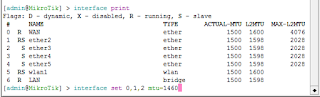
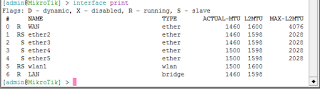


Tidak ada komentar:
Posting Komentar